Windows XP提供了光盤修復功能,但其功能及其簡陋,少有人問津,是名副其實的“雞肋”。即使進入功能相對強大的“故障恢復控制台”,那些艱深難記的命令又足以讓不少用戶卻步。
相對於XP,Vista安裝光盤中依舊保留了引導修復功能,不過讓人欣喜的是,它不再是雞肋,不僅功能更加強大,更重要的是使用起來也非常簡單。靈活使用其提供的功能就可以讓Vista起死回生。
一、輕點鼠標 修復系統
導致Windows無法啟動的病因常常是復雜的,常見的如後安裝低版本的Windows導致雙系統無法引導高版本的Windows;主分區的主引導記錄被病毒破壞;系統引導文件丟失、磁盤故障等。
一旦出現這樣的故障,很多朋友寧可選擇重裝系統,也不願進入門檻較高的故障選擇恢復控制台,用那些難記的命令來修復。這一現象在Vista時代不復存在,因為Vista安裝光盤的故障修復功能的易用性已大大改觀,只需要選擇相應的選項,即可自動完成修復任務。
用Vista安裝光盤引導系統進入WinPE2(Windows Preinstallation Environment,即Windows預安裝環境)窗口後,點擊“下一步”按鈕,在出現的窗口點擊“修復計算機”鏈接後將查找已安裝的Vista系統;找到安裝的系統後點擊“下一步”按鈕將出現“系統恢復選項”的窗口。(圖1)

(圖1)“系統恢復選項”的窗口
點擊“自動修復”鏈接開始按照系統磁盤測試、磁盤故障診斷、系統啟動日志診斷、啟動狀態測試等檢測步驟進行診斷恢復。修復速度很快,完成之後還可以獲得修復後的詳細結果。(圖2)

(圖2)“自動修復”進行診斷恢復
二、進WinRE環境 擁有更高控制權
多數簡單的故障,用上邊的傻瓜化修復方法就可以修復系統。但對於高級用戶來說,如果需要更加靈活的命令行方式來進行其他的系統操作(如分區)該怎麼辦?別著急,Vista安裝光盤引導修復的系統環境中也提供了與Windows XP故障恢復控制台類似的功能,而且功能更加豐富。
Vista安裝光盤引導修復的系統環境稱為WinRE(Windows Recovery Environment,即Windows恢復環境),它是建立在Windows PE基礎上的。從Vista安裝光盤引導後,點擊“下一步”按鈕,接著在出現的窗口點擊“修復計算機”鏈接即開修復已安裝的Vista系統,完成後即可進入WinRE系統。
WinRE是一個先進的恢復工具的集中管理平台。除了提供自動診斷和修復引導的“啟動恢復”工具外,還具有離線系統還原,從備份還原計算機、內存診斷工具、命令提示符等功能。(圖3)
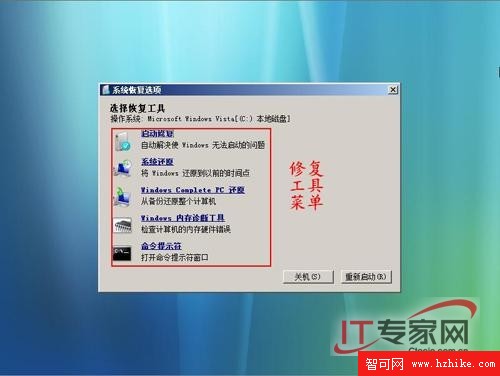
(圖3)修復工具菜單
提示:WinRE並不是只有通過Vista安裝光盤才能引導進入的,其實還可以通過一些方式。比如OEM廠商也可以在計算機上預安裝WinRE環境,這就是OPK(OEMPreinstallation Kit,即OEM預安裝工具包);企業管理員可以通過WDS(Windows Deployment Server,即Windows部署服務器)以PXE啟動引導工作站進入WinRE環境。
三、在硬盤上安裝Win RE
如果你覺得每次修復都要用安裝光盤太麻煩,還可以考慮在硬盤上安裝WinRE環境來方便修復引導,前提條件是:需要安裝Windows AIK(Windows Automated Installation Kit,即Windows自動安裝工具包),它包含了部署映像的命令(如:imagex)和離線編輯,wim映像工具(即Windows System Image Manager)。(圖4)安裝步驟如下:
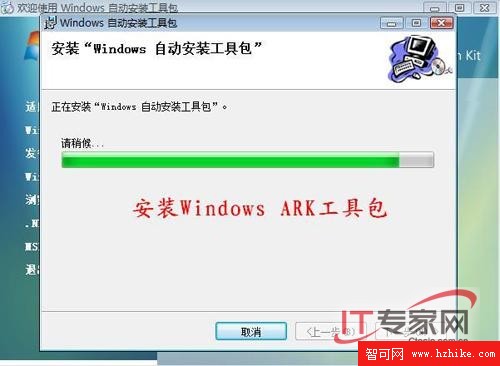
(圖4)安裝
第一步:使用Imagex命令從Windows Vista安裝光盤的boot.wim映像解壓縮出WinRe.wim映像並復制到非系統分區(在系統崩潰時,可以提高安全修復的概率);(圖5)
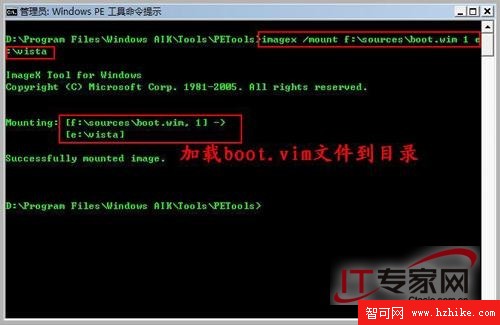
(圖5)加載boot.vim文件
復制(包含在Windows AIK安裝目錄,用於引導進入WinRE環境)到同一分區。(圖6)
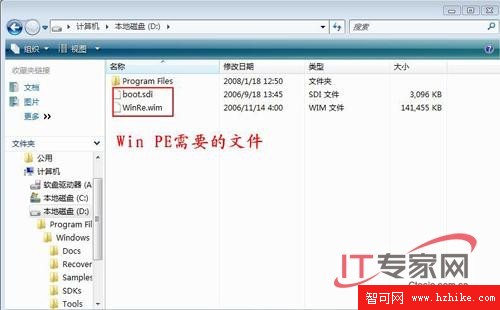
(圖6)Win RE所需文件
第二步:運行SetAutoFailover.cmd命令配置WinRE環境。(圖7)
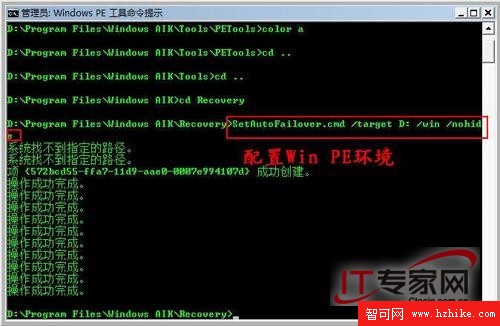
(圖7)配置WinRE環境
注意:以上命令行需要“以管理員身份動行”Windows AIK中的Windows PE工具中的命令提示窗口。在啟動系統時,按下F8鍵進入高級啟動菜單,選擇“Repair your computer”項目即可進入WinRE環境了。與光盤啟動不同的是需要輸入管理員賬號才能理入該環境,從而提高了安全性能。
WinRE環境可以嫁接到磁盤分區中也說明該環境是建立在WinPE2基礎上的,可以通過WinPE映像引導啟動再進入。
四、修復能力測試
前面我們領略了Vista引導修復功能的易用性和豐富性,那麼,關鍵的是,面對各種系統故障,它的修復能力究竟如何呢?我們來做下測試:
1、修復引導文件:成功
為了檢測引導文件修復能力,我們重命名了Vista的引導文件bootmgr(相當於Windows XP系統的ntldr)使系統無法正常引導如圖8,然後,使用Vista安裝光盤進入WinRE環境進行引導修復。修復完成後,發現Windows Vista可以正常啟動如圖9。

(圖8)無法引導的系統
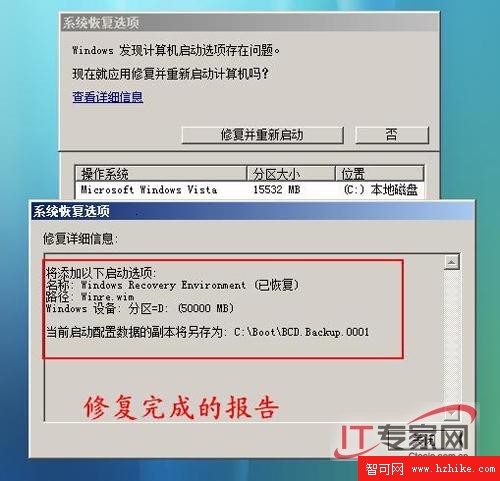
(圖9)修復完成報告
進入系統後發現Windows Vista的引導修復功能復制了bootmgr到活動分區,這說明Windows Vista的引導修復可以檢測到缺失的引導文件並進行修復。
2、修復雙系統引導:未完全成功
我們在安裝有Windows XP和Vista雙系統的計算機中刪除BCD文件(引導配置數據文件)使系統無法正常引導.然後使用Vista安裝光盤進入WinRE環境進行引導修復,修復完成後,發現 Vista可以正常啟動,但是無法進入Boot Manager界面選擇Windows XP,進入系統後發現Vista的引導修復只是復制了原始的BCD文件到原目錄,原始的BCD文件沒有雙系統引導菜單而導致無法進入Windows XP。(圖10)
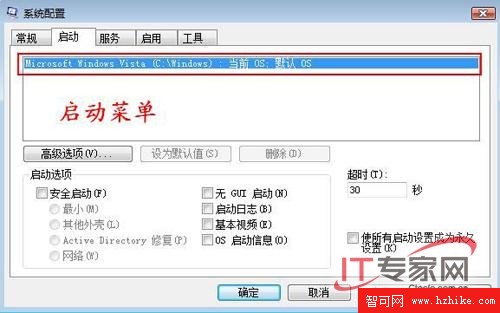
(圖10)Windows啟動菜單
以上情況說明 Vista的引導修復只是簡單地修復了MBR而並未添加Windows XP的引導菜單到Boot Manager。
3、修復主引導記錄:成功
為了檢測主引導的能力,我們DiskGen重寫主引導記錄導致無法正常啟動Vista。然後使用 Vista安裝光盤進入WinRE環境進行引導修復。結果提示找不到Vista分區,需要重啟進行修復。重啟後查看修復詳細信息,發現成功添加了Vista啟動選項,重啟之後可以正常引導進入Vista。
這說明Vista的引導修復功能在其他操作系統(如Linux)破壞主引導記錄的時候將大有可為,我們再也不必為重新安裝系統來修復主引導記錄而浪費時間了。